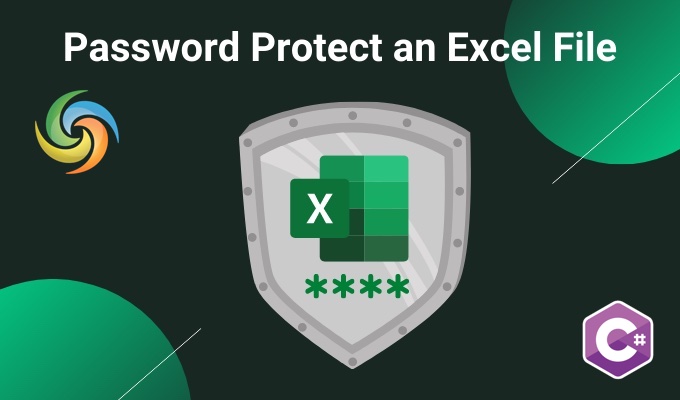
Захист паролем Excel (XLS, XLSX) за допомогою C# .NET
Excel — широко використовуваний інструмент для впорядкування та аналізу даних. Однак інколи дані, що містяться у файлі Excel, можуть бути чутливими або конфіденційними, тому вкрай важливо захистити їх від несанкціонованого доступу. Захистивши паролем і зашифрувавши файли Excel, ви можете захистити свої дані та запобігти їх потраплянню в чужі руки. Ця функція особливо важлива для підприємств і організацій, які мають справу з конфіденційною інформацією. У цій статті ми покажемо вам, як захистити паролем і зашифрувати файли Excel за допомогою C# .NET, щоб ви могли захистити свої дані та захистити свою конфіденційність.
- API для захисту паролем файлів Excel
- Шифруйте файл Excel за допомогою C#
- Додайте пароль до Excel за допомогою команд cURL
API для захисту паролем файлів Excel
Aspose.Cells Cloud SDK для .NET — це чудовий інструмент, який дозволяє розробникам легко додавати захист паролем до своїх файлів Excel. За допомогою цієї функції ви можете захистити конфіденційні дані та запобігти несанкціонованому доступу до ваших файлів. Захист паролем важливий для компаній і окремих користувачів, які дуже стурбовані конфіденційністю своєї інформації. Цей API дозволяє легко додати захист паролем до ваших файлів Excel, не потребуючи складного кодування чи додаткового програмного забезпечення.
Тепер знайдіть Aspose.Cells-Cloud у «Диспетчері пакетів NuGet» і натисніть кнопку «Додати пакет». По-друге, якщо у вас немає облікового запису в Cloud Dashboard, створіть безкоштовний обліковий запис, використовуючи дійсну адресу електронної пошти, і отримайте свої персональні облікові дані.
Шифруйте файл Excel за допомогою C#
Спробуйте використати наведений нижче фрагмент коду, щоб додати пароль до книги Excel.
Ми використовували XOR як тип шифрування, і властивості EncryptionType можна призначити одне з наступних значень
- XOR
- Сумісність
- EnhancedCryptographicProviderV1
- StrongCryptographicProvider
// Повні приклади та файли даних див
https://github.com/aspose-cells-cloud/aspose-cells-cloud-dotnet/
// Отримайте облікові дані клієнта з https://dashboard.aspose.cloud/
string clientSecret = "4d84d5f6584160cbd91dba1fe145db14";
string clientID = "bb959721-5780-4be6-be35-ff5c3a6aa4a2";
// створити екземпляр CellsApi, передаючи ClientID і ClientSecret
CellsApi cellsInstance = new CellsApi(clientID, clientSecret);
// перша книга Excle на диску
string input_Excel = "myDocument.xlsx";
try
{
// читати файл Excel в екземпляр File
var file = System.IO.File.OpenRead(input_Excel);
// завантажити Excel у хмарне сховище
cellsInstance.UploadFile(input_Excel, File.OpenRead(input_Excel));
// Створіть об’єкт запиту на шифрування та вкажіть тип шифрування та деталі пароля
WorkbookEncryptionRequest encryption = new WorkbookEncryptionRequest();
encryption.Password = "123456";
encryption.KeyLength = 128;
encryption.EncryptionType = "XOR";
// ініціалізувати операцію перетворення
var response = cellsInstance.CellsWorkbookPostEncryptDocument(input_Excel, encryption, null);
// надрукувати повідомлення про успішне виконання, якщо конкатенація виконана успішно
if (response != null && response.Equals("OK"))
{
Console.WriteLine("Excel is successfully Encrypted !");
Console.ReadKey();
}
}
catch (Exception ex)
{
Console.WriteLine("error:" + ex.Message + "\n" + ex.StackTrace);
}
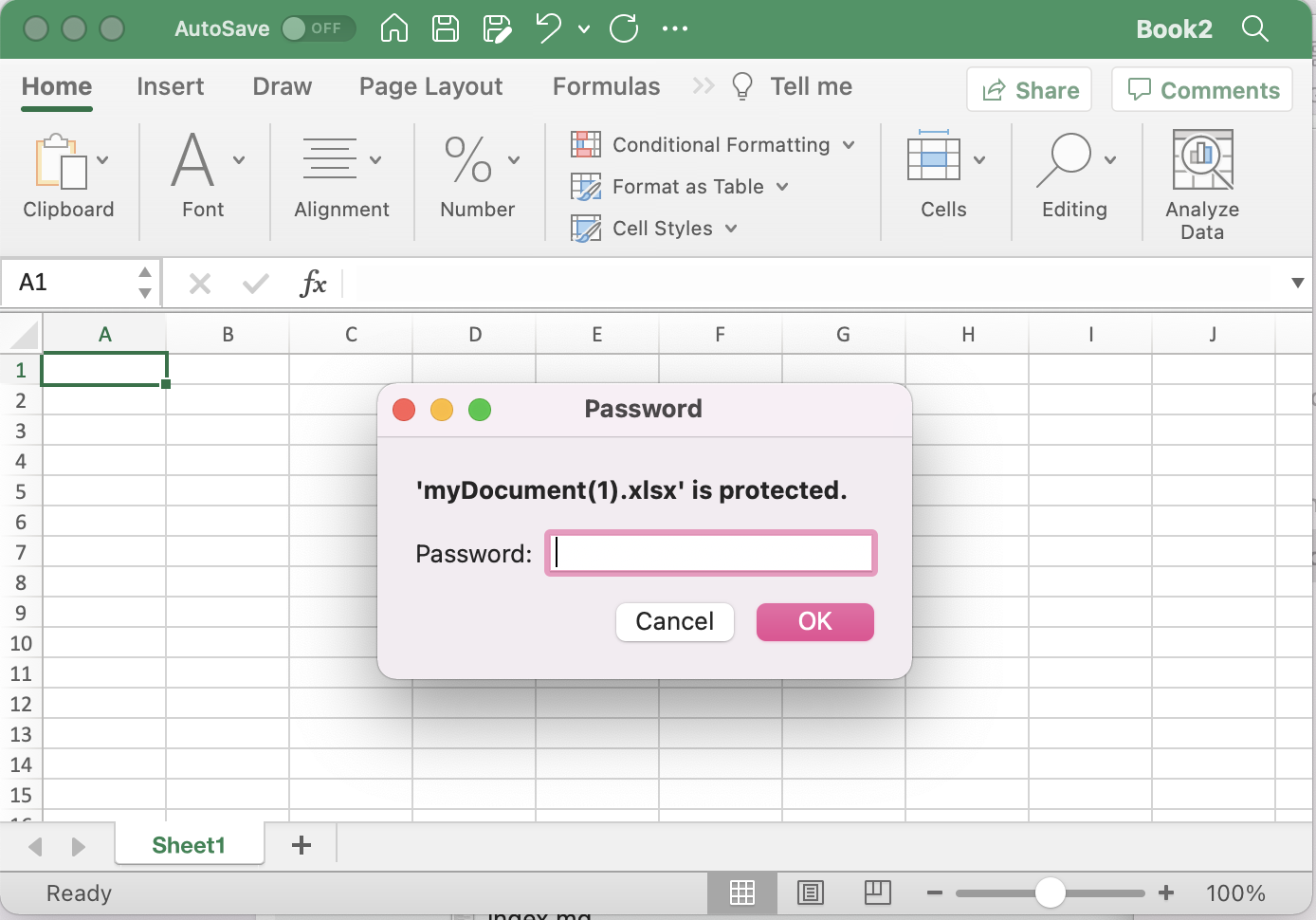
Зашифрувати попередній перегляд файлу Excel.
Тепер давайте розвинемо наше розуміння про фрагмент коду:
CellsApi cellsInstance = new CellsApi(clientID, clientSecret);
Створіть об’єкт CellsApi, передаючи облікові дані клієнта як аргументи.
var file = System.IO.File.OpenRead(input_ODS);
Читання вмісту введених даних Excel з локального системного диска.
cellsInstance.UploadFile(input_Excel, File.OpenRead(input_Excel));
Завантажте введені дані Excel у хмарне сховище.
WorkbookEncryptionRequest encryption = new WorkbookEncryptionRequest();
encryption.Password = "123456";
encryption.KeyLength = 128;
encryption.EncryptionType = "XOR";
Створіть запит на шифрування робочої книги, де ми визначаємо XOR як тип шифрування.
var response = cellsInstance.CellsWorkbookPostEncryptDocument(input_Excel, encryption, null);
Нарешті, викличте цей метод, щоб захистити файл Excel паролем. Зашифрований файл буде збережено в хмарному сховищі.
Зразок файлу Excel, використаний у наведеному вище прикладі, можна завантажити з myDocument.xlsx.
Додайте пароль до Excel за допомогою команд cURL
cURL — це інструмент командного рядка, який дозволяє передавати дані на сервер і з нього за допомогою різних протоколів, зокрема HTTP, HTTPS, FTP тощо. Команди cURL також можуть бути корисними для створення сценаріїв і автоматизації. Це може бути особливо корисним, якщо у вас є велика кількість файлів Excel, які потрібно зашифрувати, або якщо вам потрібно регулярно виконувати цю операцію. Таким чином, замість того, щоб виконувати ці операції вручну за допомогою веб-браузера або графічного інтерфейсу користувача, ви можете використовувати команди cURL для взаємодії з Aspose.Cells Cloud API безпосередньо з командного рядка.
Щоб почати, вам потрібно буде встановити cURL у вашій системі, а потім згенерувати accessToken на основі облікових даних клієнта:
curl -v "https://api.aspose.cloud/connect/token" \
-X POST \
-d "grant_type=client_credentials&client_id=bb959721-5780-4be6-be35-ff5c3a6aa4a2&client_secret=4d84d5f6584160cbd91dba1fe145db14" \
-H "Content-Type: application/x-www-form-urlencoded" \
-H "Accept: application/json"
Використовуйте наступну команду, щоб завантажити вхідні дані Excel у хмарне сховище:
curl -v "https://api.aspose.cloud/v3.0/cells/storage/file/{filePath}" \
-X PUT \
-F file=@{localFilePath} \
-H "Content-Type: multipart/form-data" \
-H "Authorization: Bearer {accessToken}"
Замініть
{filePath}на шлях, де ви хочете зберегти файл у хмарному сховищі,{localFilePath}на шлях до файлу Excel у вашій локальній системі, а{accessToken}на ваш доступ до Aspose Cloud жетон.
Нарешті, виконайте таку команду, щоб захистити файл Excel паролем:
curl -v "https://api.aspose.cloud/v3.0/cells/{excelName}]/encryption" \
-X POST \
-H "accept: application/json" \
-H "authorization: Bearer {accessToken}" \
-H "Content-Type: application/json" \
-d "{ \"EncryptionType\": \"XOR\", \"KeyLength\": 128, \"Password\": \"123456\"}"
Замініть
{excelName}назвою файлу Excel, який ви завантажили в хмарне сховище, а{accessToken}— маркером доступу, згенерованим вище. Після виконання отриманий Excel буде збережено в тому ж хмарному сховищі.
Заключні зауваження
Ми дізналися, що Aspose.Cells Cloud SDK для .NET забезпечує простий і безпечний спосіб захисту паролем і шифрування файлів Excel за допомогою команд cURL і методів API. Загалом Aspose.Cells Cloud SDK для .NET є чудовим інструментом для розробників, яким потрібно впровадити заходи безпеки для файлів Excel. Використовуючи цей API, розробники можуть гарантувати, що конфіденційна та конфіденційна інформація, що зберігається у файлах Excel, захищена від несанкціонованого доступу та відповідає нормативним вимогам. Нарешті, API виявився корисним інструментом для захисту паролем і шифрування файлів Excel.
Корисні посилання
Рекомендовані статті
Перейдіть за наведеними нижче посиланнями, щоб дізнатися більше про: